销售报表分析的秘密,掌握数据让业绩飞跃
1203
2022-09-01

如何使用WPS打印文档?(如何用wps office打印文档)
虽然电子设备逐渐流行,但通过打印机打印各类文档还是一种常见的办公行为,实体的纸张也给我们提供了诸多便利。
方法/步骤
1.打开文档,依次页面左上角“打印”图标(或使用快捷键:Ctrl+P)打开“打印”功能;
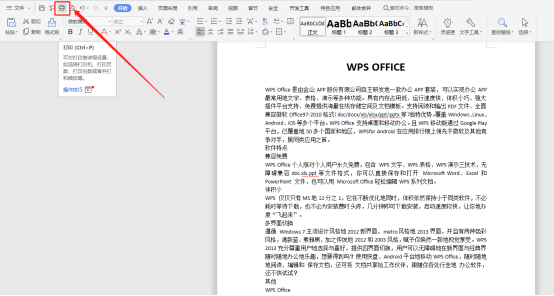
2..完成上述操作会进入到打印界面,这里将打印界面分为四个部分为大家介绍:打印机;页码范围;副本;并打顺序和缩放。
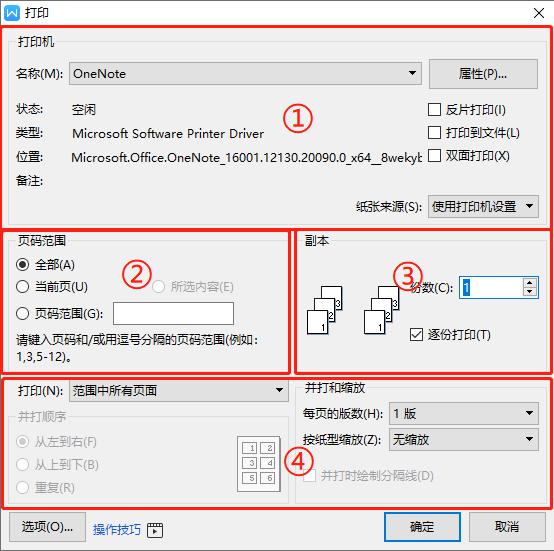
第一部分:打印机
可根据需要选择电脑所连接的打印机。在下方状态栏处可查看此打印机的状态、类型、位置等。
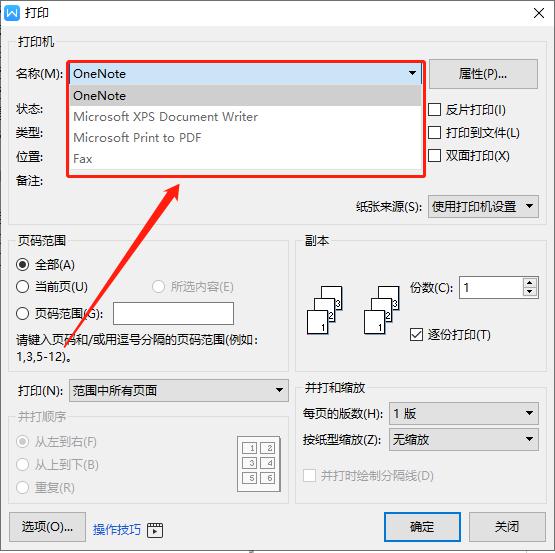
反片打印:适用于文字处理文档打印,以“镜像”显示文档,可满足特殊排版印刷的需求。通常会应用在印刷行业。
打印到文件:主要应用于文件不需要纸质文档,以电脑文件形式保存,具有一定的防篡改作用。
双面打印:可以将文档打印成双面,节省资源,降低消耗。
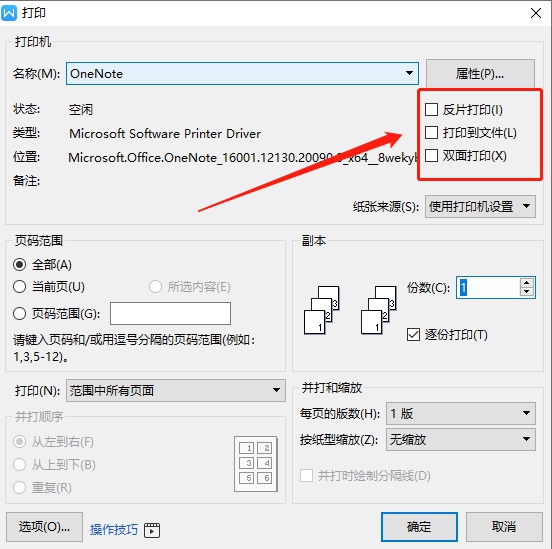
第二部分:页码范围
全部:若打印全部文档,可勾选全部;
当前页:若打印文档当前页,可勾选当前页;
页码范围:若想指定打印某几页,可以勾选页码范围,并输入页码范围;
例如输入1,3,5,或1-5,这样可以实现跨页打印。
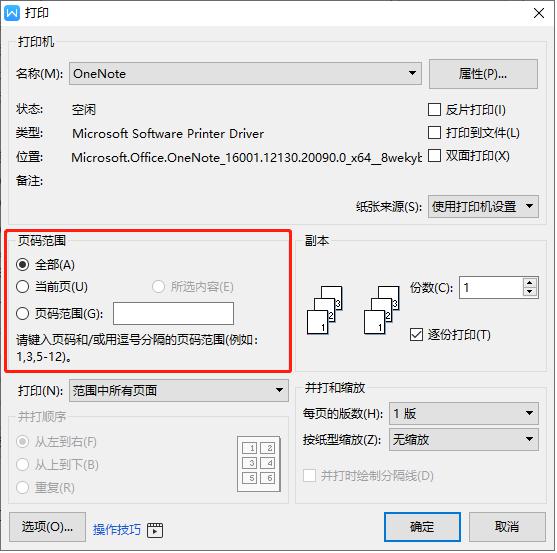
在下方可以选择打印范围中奇数页或者偶数页;
也可以实现非自动双面打印和打印奇数或偶数页。
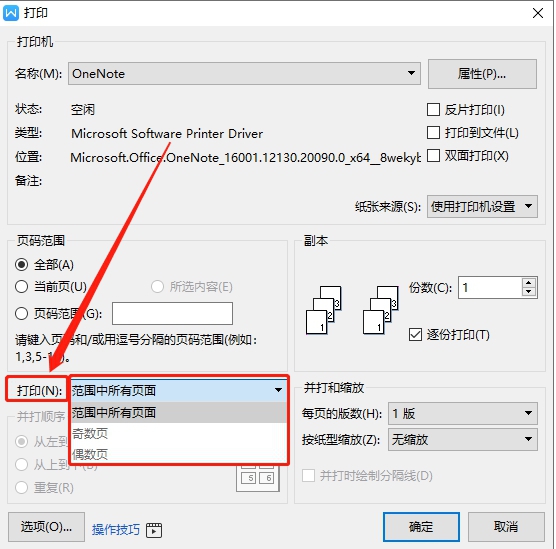
第三部分:副本
可选择份数和逐份打印;
调整份数,在此处可以进行多份打印;
若打印文档需要按份输出,可以勾选“逐份打印”,保证文档输出的连续性。
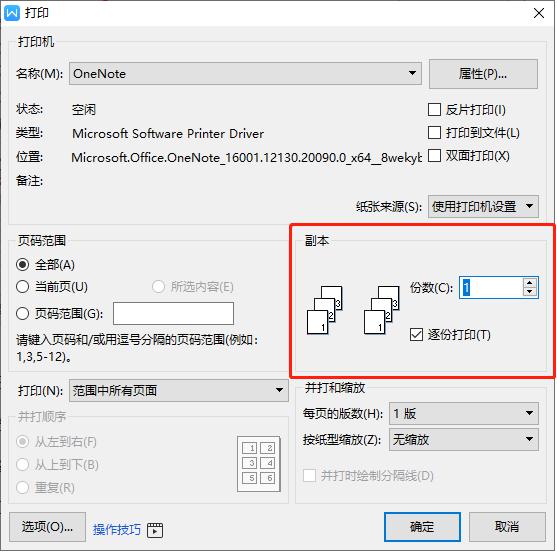
第四部分:并打顺序和缩放
系统默认每页版数是1版,在此处可以根据自己的需求进行修改;
例如选择4版,意思为每一页显示4页的内容。
在左侧并打顺序处可以对顺序进行调整。
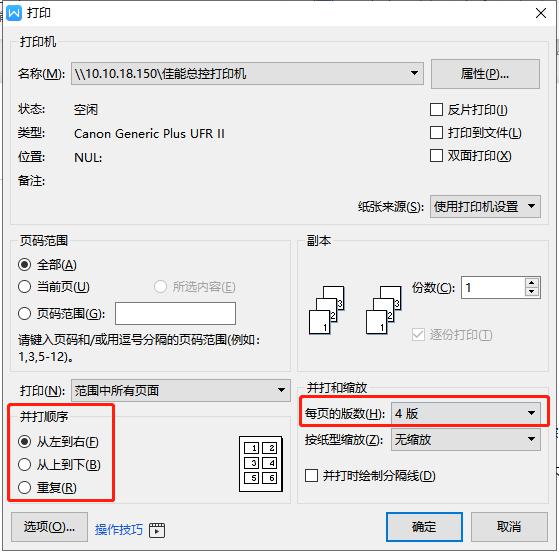
按纸型缩放:可以选择其他纸型上的文件打印到指定纸型上。
点击选择想要缩放的纸型,这样就可以啦。
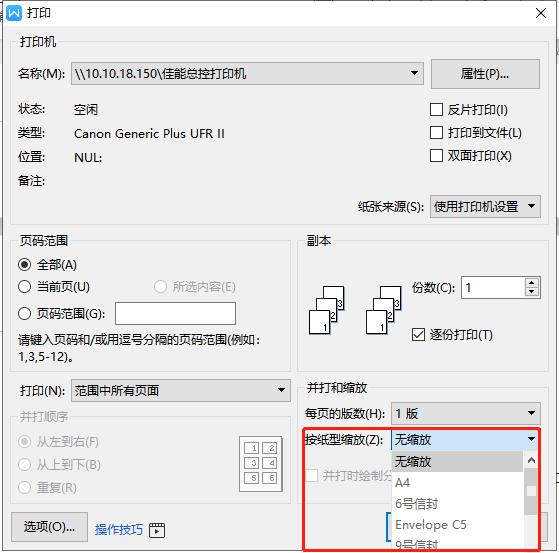
另外:如需打印文档背景色和图像,可依次点击左上角“文件”—“选项”;在弹出框点击“打印”,勾选“打印背景色和图像”即可。
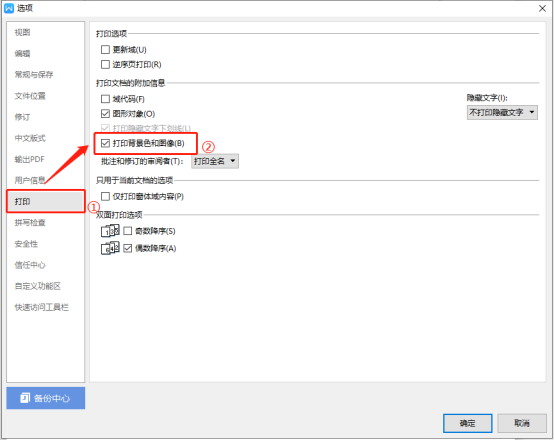
版权声明:本文内容由网络用户投稿,版权归原作者所有,本站不拥有其著作权,亦不承担相应法律责任。如果您发现本站中有涉嫌抄袭或描述失实的内容,请联系我们jiasou666@gmail.com 处理,核实后本网站将在24小时内删除侵权内容。